Canon EOS 6D Mark II Инструкция по эксплуатации ПО (Digital Photo Professional) онлайн
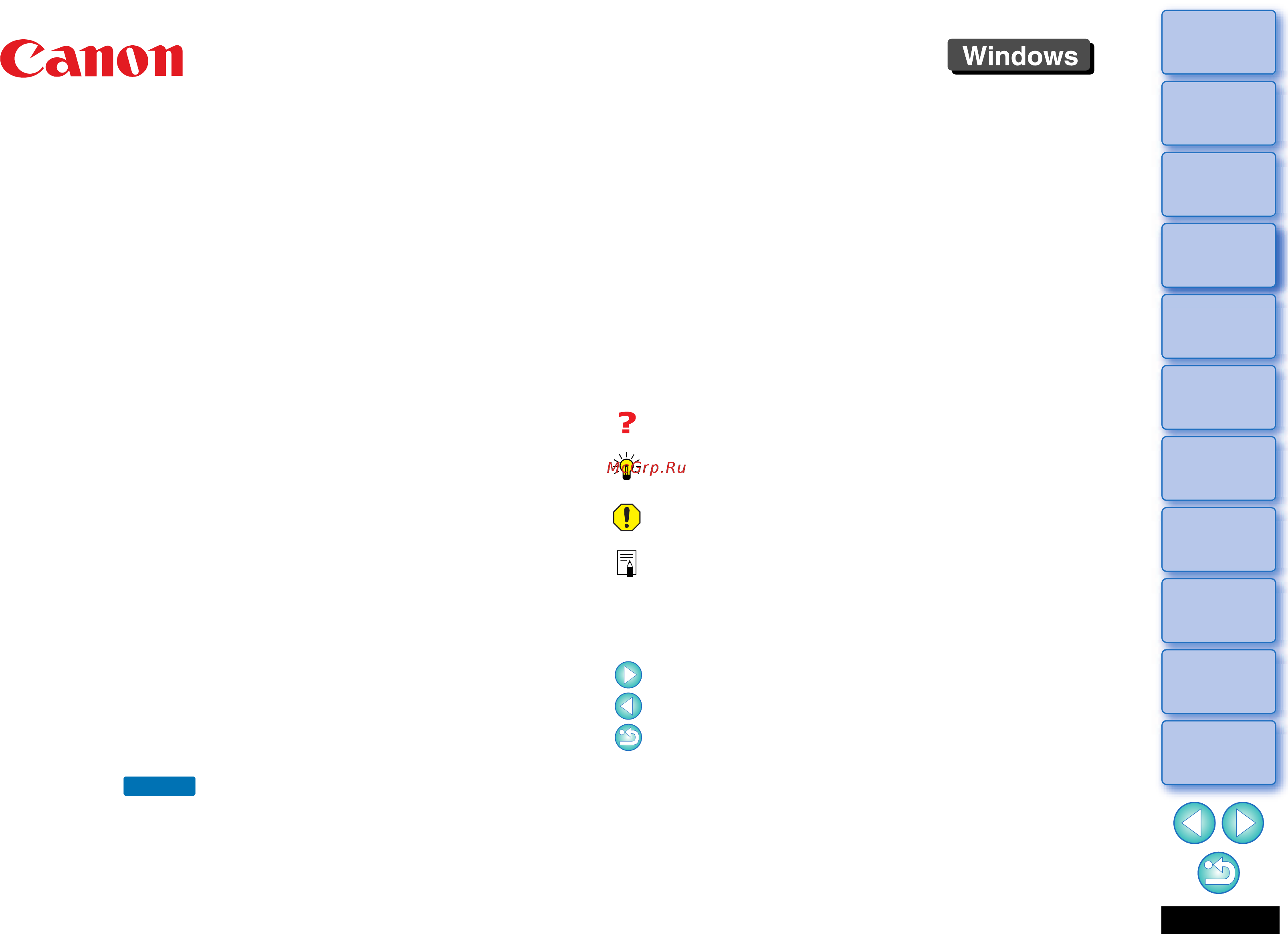
3
1
2
4
5
6
7
8
Сортировка
изображений
Печать
изображений
Редактирование
изображений
Справочная информация/
Алфавитный указатель
Обработка
большого числа
изображений RAW
Удаленная
съемка
Задание
настройки
Введение
Содержание
Загрузка
изображений
Просмотр
изображений
Программа обработки, просмотра и редактирования изображений RAW
Digital Photo Professional
Версия 4.6
Инструкция по эксплуатации
Содержание данной Инструкции
по эксплуатации
DPP означает Digital Photo Professional.
В данной инструкции для иллюстрации
основных операций используются примеры
окон ОС Windows 8.1.
означает процедуру выбора меню.
В квадратные скобки заключаются элементы
(например, названия меню, кнопок или окон),
отображаемые на экране компьютера.
Текст в угловых скобках < > обозначает
клавиши клавиатуры.
стр.** означает ссылку на страницу.
Щелкните мышью для перехода на соответ-
ствующую страницу.
означает функцию для пользовате-
лей, имеющих опыт работы с программным
обеспечением обработки изображений.
Продвинутый
пользователь
© CANON INC. 2017 CEL-SX1ZA200
: полезная информация в случае возник-
новения неполадок.
: рекомендации по эффективному исполь-
зованию данной программы.
: информация, с которой необходимо
ознакомиться перед использованием.
: дополнительная информация, которая
может оказаться полезной.
Перемещение между страницами
Нажимайте стрелки в правом нижнем углу экрана.
: следующая страница
: предыдущая страница
: возврат на ранее просматривавшуюся
страницу
При нажатии на заголовке главы справой
стороны экрана откроется страница содер-
жания этой главы. При нажатии требуемой
темы в содержании открывается соответст-
вующая страница.
РУССКИЙ
Содержание
- 5 6 7 8 1
- Digital photo professional 1
- Версия 4 инструкция по эксплуатации 1
- Программа обработки просмотра и редактирования изображений raw 1
- 5 6 7 8 2
- Введение 2
- Основные функции программы dpp 2
- 5 6 7 8 3
- Данные изображения 3
- Поддерживаемые изображения 3
- Поддерживаемые камеры 3
- Требования к системе 3
- 5 6 7 8 4
- Введение 2 4
- Загрузка изображений 7 4
- Просмотр изображений 10 4
- Редактирование изображений 39 4
- Систематизация и сортировка изображений 28 4
- Содержание 4
- 5 6 7 8 5
- 5 6 7 8 6
- Задание настроек 126 6
- Обработка большого числа изображений raw 113 6
- Печать изображений 108 6
- Справочная информация 132 6
- Удаленная съемка 120 6
- 5 6 7 8 7
- Загрузка изображений 7
- Загрузка изображений в компьютер 9 7
- Загрузка изображений с помощью программы eos utility 7
- Загрузка изображений с помощью устройства чтения карт памяти 7
- Запуск программы dpp 8 7
- 5 6 7 8 8
- Дважды щелкните значок на рабочем столе 8
- Запуск программы dpp 8
- 5 6 7 8 9
- Загрузка изображений в компьютер 9
- Загрузка изображений с помощью программы eos utility 9
- Загрузка изображений с помощью устройства чтения карт памяти 9
- 5 6 7 8 10
- Просмотр изображений 10
- 5 6 7 8 11
- Просмотр изображений в главном окне макет эскизов 11
- Стр 127 11
- 5 6 7 8 12
- Выберите меню эскизы требуемый пункт 12
- Изменение отображения эскизов 12
- 5 6 7 8 13
- Использование панели управления эскизами 13
- Функции панели управления эскизами 13
- 5 6 7 8 14
- Использование функции фильтрации или сортировки эскизов 14
- Нажмите кнопку внизу главного окна 14
- Укажите настройки 14
- 5 6 7 8 15
- Выберите меню вид палитра гистограммы 15
- Отображение палитры гистограммы 15
- 5 6 7 8 16
- Увеличение и просмотр изображения в окне просмотра 16
- 5 6 7 8 17
- Выберите меню вид палитра навигации 17
- Отображение палитры навигации 17
- Увеличение изображения и просмотр определенной области 17
- Щелкните мышью область которую требуется увеличить 17
- 5 6 7 8 18
- Нажмите кнопку выбора макета в нижней части главного окна в режиме макета эскизов 18
- Отображение главного окна в режиме многофункционального макета 18
- Полный просмотр изображения 18
- 5 6 7 8 19
- Выберите изображение и нажмите кнопку 19
- Изменение увеличения 19
- Проверка изображения с помощью панели управления просмотром 19
- Сравнение с закрепленным фиксированным изображением 19
- 5 6 7 8 20
- Одновременное отображение нескольких изображений 20
- Отображение линий сетки 20
- Отображение точек af 20
- 5 6 7 8 21
- Отображение предупреждающих индикаторов в областях выходящих за заданные пределы предупреждение о блике тени 21
- Сравнение исходных и отредактированных изображений отображение одиночного изображения 21
- 5 6 7 8 22
- Выберите редактируемое изображение и нажмите кнопку 22
- Нажмите кнопку рядом с кнопкой 22
- Отображение свойств изображения 22
- Установите параметры отображения 22
- 5 6 7 8 23
- Выберите изображение и нажмите кнопку 23
- Откройте окно просмотра 23
- Проверка изображения в режиме многофункционального просмотра 23
- 5 6 7 8 24
- Выберите изображение щелкните по нему правой кнопкой мыши в появившемся меню выберите показать второй экран 24
- Проверка изображения в дополнительных окнах 24
- 5 6 7 8 25
- Для открытия или закрытия панели нажмите 25
- Открытие и закрытие панелей окна 25
- 5 6 7 8 26
- Изменение порядка палитр 26
- Изменение способа отображения и порядка расположения палитр 26
- Изменение способа отображения палитр закрепленная открепленная 26
- Щелкните правой кнопкой мыши на заголовке палитры место где показано ее название и в появившемся диалоговом окне выберите закрепить открепить 26
- Щелкните правой кнопкой мыши на заголовке палитры место где показано ее название и в появившемся диалоговом окне выберите переместить на один вверх или переместить на один вниз 26
- 5 6 7 8 27
- В главном окне выберите меню файл выход 27
- Завершение работы программы dpp 27
- 5 6 7 8 28
- Систематизация и сортировка изображений 28
- 5 6 7 8 29
- Выберите в главном окне несколько изображений для проверки 29
- Откройте окно быстрой проверки 29
- Эффективная проверка сортировка изображений 29
- 5 6 7 8 30
- 5 6 7 8 31
- Выведите на экран изображение которое требуется отметить флажком и выберите флажок от до 31
- Выставление оценок 31
- Откройте изображение которое требуется оценить и выберите одну из оценок 31
- Отметка флажками 31
- Сортировка изображений 31
- 5 6 7 8 32
- Выберите изображения которые требуется отметить флажком и выберите флажок от до 32
- Выберите изображения которые требуется оценить и выберите одну из оценок 32
- Выставление оценок в главном окне 32
- Отметка изображений в главном окне 32
- Сортировка изображений в главном окне 32
- 5 6 7 8 33
- Расположение изображений в главном окне 33
- Расположение по типам 33
- 5 6 7 8 34
- Выберите меню эскизы группировать версии raw и jpg 34
- Отображение изображений raw и jpeg в виде одного изображения 34
- Свободное расположение 34
- 5 6 7 8 35
- Выберите вкладку и проверьте информацию 35
- Выберите изображение информацию о котором требуется проверить 35
- Выберите меню вид информация 35
- Проверка информации об изображении 35
- 5 6 7 8 36
- 5 6 7 8 37
- Перемещение изображений 37
- Систематизация изображений 37
- Удаление ненужных изображений 37
- 5 6 7 8 38
- Выберите меню файл закладка 38
- Выберите меню файл удалить закладку 38
- Выберите папку для которой требуется зарегистрировать закладку 38
- Перемещение изображений в папках 38
- Перетащите мышью перемещаемую или копируемую папку 38
- Регистрация часто используемых папок регистрация закладки 38
- Удаление закладок 38
- Редактирование изображений 39
- Изображения raw 41
- Когда осуществляется обработка изображений raw 41
- Преимущества изображений raw 41
- Данные изображения jpeg tiff 42
- Редактирование изображений jpeg и tiff 42
- Палитра инструментов детальной настройки 43
- Палитра инструментов кадрирования регулировки наклона 43
- Палитра инструментов коррекции объектива 43
- Палитра инструментов настроек 43
- Палитра инструментов настройки тонов 43
- Палитра инструментов настройки цветов 43
- Палитра инструментов основных настроек 43
- Палитра инструментов удаления пыли копирования штампом 43
- Палитры инструментов 43
- Настройка яркости 44
- Редактирование с помощью палитры инструментов основных настроек 44
- Изменение стиля изображения 45
- Использование файла стиля изображения 47
- Настройка цветового тона путем изменения баланса белого 47
- Настройка тона цвета с помощью пипетки баланса белого 48
- Щелкните мышью в точке выбранной для стандарта белого 48
- Выберите пункт холодность цвета в списке настройка баланса белого 49
- Настройка баланса белого с помощью цветовой температуры 49
- Точная настройка баланса белого 49
- Установите цветовую температуру 49
- Настройка контрастности 50
- Настройка яркости в тенях светах 50
- Изменение цветового тона и насыщенности цветов 51
- Настройка стиля монохромное 51
- Настройка динамического диапазона 52
- Автоматическая настройка градаций и освещенности 53
- Нажмите кнопку авто 53
- Измените настройку в соответствии со своими предпочтениями 54
- Использование функции auto lighting optimizer автокоррекция яркости 54
- Установите флажок auto lighting optimizer автокоррекция яркости 54
- Выберите резкость из списка и выполните настройку 55
- Настройка резкости изображения 55
- Выберите режим контурная резкость из списка и выполните настройку 56
- Детальные настройки резкости изображения 56
- Настройка яркости и контрастности 57
- Редактирование с помощью палитры инструментов настройки тонов 57
- С помощью палитры инструментов настройки тонов можно настраивать изображения применяя те же функции что и в обычном программном обеспечении для редактирования изображений 57
- Нажмите кнопку 58
- Настройка тона цвета с помощью пипетки баланса белого 58
- Выберите режим и способ интерполяции кривой цветопередачи 59
- Настройка кривой цветопередачи 59
- Щелкните мышью в точке выбранной для стандарта белого 59
- Пример работы с кривой цветопередачи 60
- Произведите настройки 60
- Использование функции auto lighting optimizer автокоррекция яркости 61
- Настройка динамического диапазона 61
- Настройка выбранной цветовой гаммы 62
- Редактирование с помощью палитры инструментов настройки цветов 62
- Настройка монохромных изображений 63
- Настройка оттенка и насыщенности всего изображения 63
- Редактирование с помощью палитры инструментов детальной настройки 64
- Уменьшение шумов 64
- Настройка резкости изображения 65
- Подавление цветного муара на изображении 65
- Установите флажок подавить цветной муар и произведите настройку с помощью ползунка 65
- Выберите изображение для обрезки 66
- Выберите соотношение сторон и перетащите рамку диапазона кадрирования мышью 66
- Настройте требуемый угол изображения 66
- Откройте палитру инструментов кадрирования регулировки наклона 66
- Редактирование с помощью палитры инструментов кадрирования регулировки наклона 66
- Вернитесь в главное окно 67
- Коррекция аберрации объектива 69
- Редактирование с помощью палитры инструментов коррекции объектива 69
- Выберите изображение в главном окне 70
- Использование коррекции 70
- Откройте палитру инструментов коррекции объектива и установите флажок у параметров которые необходимо корректировать 70
- Эффекты коррекции искажения для объективов рыбий глаз 71
- Ползунок информации о расстоянии до объекта 72
- Одновременная коррекция нескольких изображений 73
- Цифровой оптимизатор объектива 73
- Использование цифрового оптимизатора объектива 74
- Нажмите кнопку 74
- Установите флажок для объектива с помощью которого было снято изображение и нажмите кнопку запустить 75
- Установите флажок цифр оптимиз объектива и настройте изображение 75
- Настройка резкости изображения 76
- Автоматическая обработка для удаления следов пыли 77
- Редактирование с помощью палитры инструментов удаления пыли копирования штампом 77
- Автоматическая обработка для удаления следов пыли в главном окне 78
- Выберите несколько изображений содержащих данные для удаления пыли затем выберите меню настройка применить данные для удаления пыли 78
- В главном окне выберите изображение с которого требуется удалить следы пыли 79
- Вернитесь в главное окно 79
- Нажмите кнопку соответствующую удаляемому следу пыли 79
- Откройте палитру инструментов удаления пыли копирования штампом 79
- Поместите след пыли внутрь области и щелкните мышью 79
- Удаление следов пыли вручную функция исправления 79
- Щелкните мышью на точке с которой требуется удалить следы пыли 79
- Удаление ненужных частей изображения функция копирования штампом 81
- Задание рабочего цветового пространства 82
- Откройте палитру инструментов настроек выберите требуемое цветовое пространство 82
- В соответствии с профилем выбранным на шаге 2 выберите вариант использовать профиль печати или использовать имитационный профиль cmyk и установите флажок выполнить экранную цветопробу 83
- Выберите применяемый профиль в списке профиль печати или имитационный профиль cmyk и нажмите кнопку ok 83
- Нажмите кнопку настройки 83
- Функция экранной цветопробы 83
- Сохранение параметров редактирования в изображении 84
- Сохранение результатов редактирования 84
- Укажите требуемые параметры и нажмите кнопку сохранить 85
- Выберите изображение настройки которого требуется отменить 86
- Выберите меню настройка требуемый пункт 86
- Повторное редактирование изображения 86
- Использование параметров настройки рецептов 87
- Выберите изображение к которому требуется применить рецепт затем выберите меню правка вставить рецепт 88
- Выберите изображение рецепт которого необходимо скопировать 88
- Выберите отредактированное изображение затем выберите меню правка сохранить рецепт в файл 88
- Выберите папку для сохранения введите имя файла и нажмите кнопку сохранить 88
- Копирование рецепта и его применение к другому изображению 88
- Сохранение рецепта в виде файла 88
- Чтобы скопировать все параметры рецепта выберите меню правка копировать рецепт чтобы скопировать только выбранные параметры рецепта выберите меню правка копировать выбранный рецепт 88
- Выберите изображение к которому требуется применить рецепт затем выберите меню правка читать и вставить рецепт из файла 89
- Выберите рецепт и нажмите кнопку открыть 89
- Загрузка и применение рецептов 89
- Выберите меню просмотр положение синхронизированного просмотра и размер экрана синхронизированного просмотра 90
- Выровняйте изображения 90
- Настройка со сравнением нескольких изображений 90
- Перемещайте область отображения 90
- Увеличьте изображение 90
- Редактирование в окне редактирования изображений 91
- Эффективное редактирование 91
- Выберите меню вид эскизы по горизонтали 92
- Изменение положения области эскизов на горизонтальное 92
- Щелкните мышью на области которую требуется увеличить 92
- Выберите меню файл выбрать коллекцию и из отображаемых папок коллекции выберите папку для сбора изображений 93
- Нажмите добавить коллекцию в области коллекция в главном окне 93
- Сбор и редактирование изображений в окне коллекция 93
- Отредактируйте изображения 94
- Проверьте отображаемые изображения 94
- Выберите фоновое изображение в главном окне 95
- Создание композитных изображений 95
- Выберите изображение для наложения 96
- Выберите метод композиции 96
- Расположите изображения 97
- Методы композиции 98
- Нажмите кнопку сохранить как 98
- Выберите изображение в главном окне 99
- Выберите меню сервис запустить инструмент hdr 99
- Создание изображений hdr широкий динамический диапазон 99
- Укажите необходимые параметры и нажмите кнопку запустить hdr 100
- Установите требуемые значения параметров для настройки изображения 100
- Нажмите кнопку сохранить как 101
- Использование оптимизации dual pixel raw 102
- Микрорегулировка положения максимальной резкости и разрешения с использованием содержащейся в файле dual pixel raw информации о глубине резкости 102
- В главном окне или в окне редактирования изображения выберите изображение dual pixel raw которое требуется настроить а затем выберите пункт запустить оптимизацию dual pixel raw в меню инструменты 103
- Нажмите кнопку ok 103
- Настройте изображение 103
- Смещение точки съемки или эффекта боке на переднем плане с целью улучшения результата 103
- Укажите область которую требуется настроить 103
- Установите флажок сдвиг эффекта боке 103
- В главном окне или в окне редактирования изображения выберите изображение dual pixel raw которое требуется настроить а затем выберите пункт запустить оптимизацию dual pixel raw в меню инструменты 104
- Нажмите кнопку ok 104
- Настройте изображение 104
- Уменьшение появления паразитной засветки на изображениях 104
- Установите флажок уменьшение паразитной засветки и укажите область 104
- Нажмите кнопку ok 105
- Выберите меню сервис переместить в photoshop 106
- Передача изображения raw в программу photoshop 106
- Выберите меню сервис настроить панель инструментов 107
- Выберите функции которые будут отображаться на панели инструментов 107
- Настройка панели инструментов главного окна 107
- Печать изображений 108
- Печать изображения 109 108
- Печать с информацией о съемке 110 108
- Печать с помощью подключаемого модуля 112 108
- Печать списка эскизов печать контактного листа 111 108
- Выберите изображение для печати 109
- Выберите меню файл печать 109
- Выполните печать 109
- Печать изображения 109
- Выберите меню файл печать с подробными настройками 110
- Выберите одно изображение для печати 110
- Задайте требуемые параметры печати затем нажмите кнопку печать 110
- Печать с информацией о съемке 110
- Выберите изображения для печати в списке эскизов 111
- Выберите меню файл печать листа контактов 111
- Задайте требуемые параметры печати затем нажмите кнопку печать 111
- Печать списка эскизов печать контактного листа 111
- Выберите меню файл печать plug in подключаемый модуль для используемого принтера 112
- Задайте требуемые параметры печати фотографий и произведите печать 112
- Печать с помощью подключаемого модуля 112
- Обработка большого числа изображений raw 113
- Групповое применение баланса белого к изображениям пользовательский баланс белого 114
- Регистрация пользовательского баланса белого 114
- Выберите меню вид палитра инструментов 115
- Нажмите кнопку номера пользовательского баланса белого который требуется применить 115
- Применение пользовательского баланса белого 115
- В главном окне выберите несколько изображений для преобразования 116
- В диалоговом окне обработки нажмите кнопку выход 116
- Выберите меню файл обработка группой 116
- Групповое сохранение изображений в формате jpeg или tiff групповая обработка 116
- Укажите необходимые настройки и нажмите кнопку выполнить 116
- В главном окне выберите несколько изображений для передачи 118
- Выберите программу photoshop 118
- Групповая передача изображений в программу редактирования изображений 118
- Нажмите кнопку выполнить 118
- Произведите настройки необходимые для передачи например задайте формат файла 118
- Установите флажок открыть изображения с использованием программы 118
- Групповое изменение имен файлов изображений 119
- Изменение имен файлов изображений в соответствии с их порядком в главном окне 119
- Регистрация в камере результата функции пипетки баланса белого 120
- Удаленная съемка 120
- Удаленная съемка 121 120
- Задайте место назначения в окне укажите папку удаленной съемки 121
- Нажмите кнопку удаленная съемка на панели инструментов в главном окне 121
- Удаленная съемка 121
- Нажмите кнопку жкд видоиск 122
- Задайте требуемые параметры 123
- Нажмите кнопку настройки 123
- Сделайте снимок 123
- Выберите место назначения для регистрации результата функции пипетки баланса белого 124
- Регистрация в камере результата функции пипетки баланса белого 124
- Выберите на снятом изображении точку которая будет стандартом баланса белого и зарегистрируйте этот баланс белого в камере 125
- Задание настроек 126
- Задание настроек 127 126
- Обработка изображений 126
- Общие настройки 126
- Параметры вида 126
- Управление цветом 126
- Задание настроек 127
- Общие настройки 127
- Обработка изображений 128
- Обработка изображений 1 128
- В 32 разрядных ос меню настройки просмотра изображений не отображаются 129
- Настройки графического процессора если установлен флажок использовать графический процессор для обработки изображения для ускорения просмотра изображения используется графический процессор операции преобразования и сохранения а также операции печати обрабатываются центральным процессором как обычно настройки применяются при следующем запуске программы dpp 129
- Настройки окна быстрой проверки можно задать настройки отображения изображений для окна быстрой проверки если выбран вариант показать изображение с примененным способом изображения с вложенным рецептом отображаются с примененным рецептом все сделанные изменения будут применены при повторном запуске программы dpp 129
- Обработка изображений 2 129
- Управление цветом 130
- Параметры вида 131
- 5 6 7 8 132
- Справочная информация 132
- 5 6 7 8 133
- Изображения отображаются неправильно 133
- Невозможна групповая печать большого количества изображений 133
- Невозможно вставить рецепт в другое изображение применить к другому изображению 133
- Невозможно правильно завершить установку 133
- При просмотре изображения в другой программе его цвета выглядят блеклыми 133
- Программа dpp не работает 133
- Устранение неполадок 133
- Устройство чтения карт не обнаруживает карту памяти sd 133
- Цвета изображения на экране не соответствуют цветам распечатанного изображения 133
- 5 6 7 8 134
- Во избежание сбоев в работе компьютера обязательно переза гружайте его после удаления программ переустановка программ без предварительной перезагрузки компьютера часто приводит к сбоям в работе компьютера 134
- Перед удалением программного обеспечения закройте все программы 134
- При удалении программы войдите в систему с полномочиями администратора 134
- Удаление программного обеспечения 134
- Удалите программное обеспечение в соответствии с методом удаления по используемым в этой ос 134
- 5 6 7 8 135
- Информация в рамке изображения в главном окне и в окне редактирования изображений 135
- Стр 11 91 135
- 5 6 7 8 136
- Глоссарий 136
- Изображение jpeg 136
- Изображение raw 136
- Изображение tiff 136
- Количество бит 136
- Кривая цветопередачи 136
- Профили icc 136
- Рецепт 136
- Система управления цветом обеспечение соответствия цветов 136
- 5 6 7 8 137
- Книг и других материалов в японии подходит 137
- Профили имитации cmyk 137
- Рендеринг 137
- Цветовое пространство 137
- 5 6 7 8 138
- Алфавитный указатель 138
- 5 6 7 8 139
- 5 6 7 8 140
- 5 6 7 8 141
- 5 6 7 8 142
- О данной инструкции по эксплуатации 142
- Товарные знаки 142
Похожие устройства
- Canon EOS 6D Mark II Инструкция по эксплуатации ПО (EOS Movie Utility)
- Canon EOS 6D Mark II Инструкция по эксплуатации ПО (EOS Utility)
- Canon EOS 6D Mark II Инструкция по эксплуатации ПО (Map Utility)
- Canon EOS 6D Mark II Инструкция по эксплуатации функции Wi-Fi
- Canon EOS 6D Mark II Инструкция по эксплуатации
- Asus ZenWatch 3 (WI503Q) Руководство пользователя
- Asus ZenFone AR (ZS571KL) Руководство пользователя
- Asus ZenFone 3 Deluxe (ZS570KL) Руководство пользователя
- Asus ZenFone 3 Deluxe (ZS550KL) Руководство пользователя
- Asus ZenFone 4 Selfie Pro (ZD552KL) Руководство пользователя
- Asus ZenFone 4 Max (ZC554KL) Руководство пользователя
- Asus ZenFone 3 Max (ZC520TL) Руководство пользователя
- Asus ZenFone 3 Max (ZC553KL) Руководство пользователя
- Asus ZenFone Go (ZB500KL) Руководство пользователя
- Asus ZenFone Go (ZB452KG) Руководство пользователя
- Asus ZenFone 3 Zoom (ZE553KL) Руководство пользователя
- Asus ZenFone 3 (ZE552KL) Руководство пользователя
- Asus ZenFone 3 (ZE520KL) Руководство пользователя
- Asus BE229QB Руководство пользователя
- Asus BE209QLB Руководство пользователя
Скачать
Случайные обсуждения
